PPT中怎么把一堆图片排列整齐
来源:网络收集 点击: 时间:2024-03-06【导读】:
PPT中想要把一堆图片排列整齐,首先是做到图片大小一致,然后位置整齐工具/原料more电脑office2016方法/步骤1/8分步阅读 2/8
2/8 3/8
3/8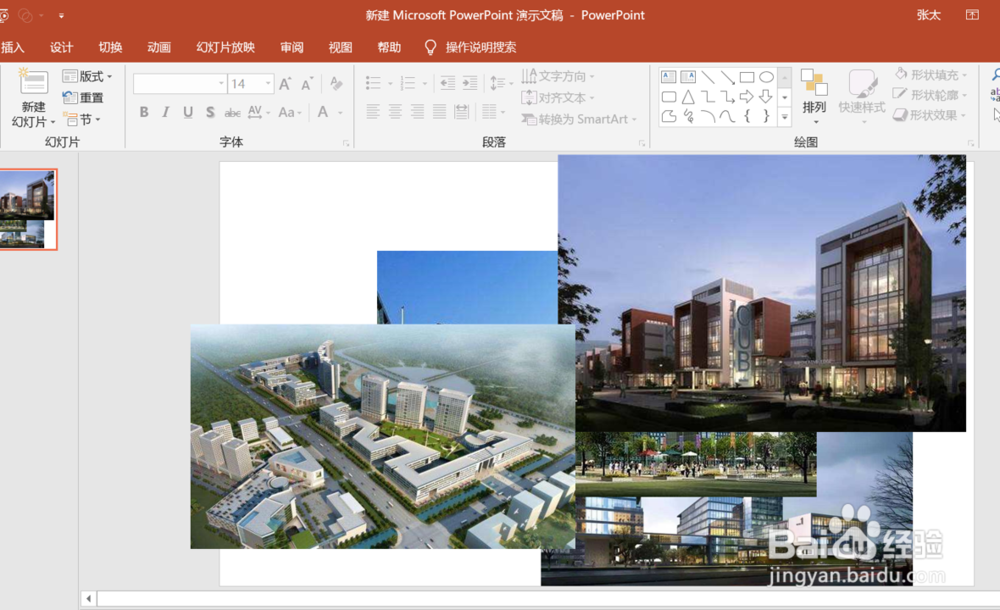 4/8
4/8 5/8
5/8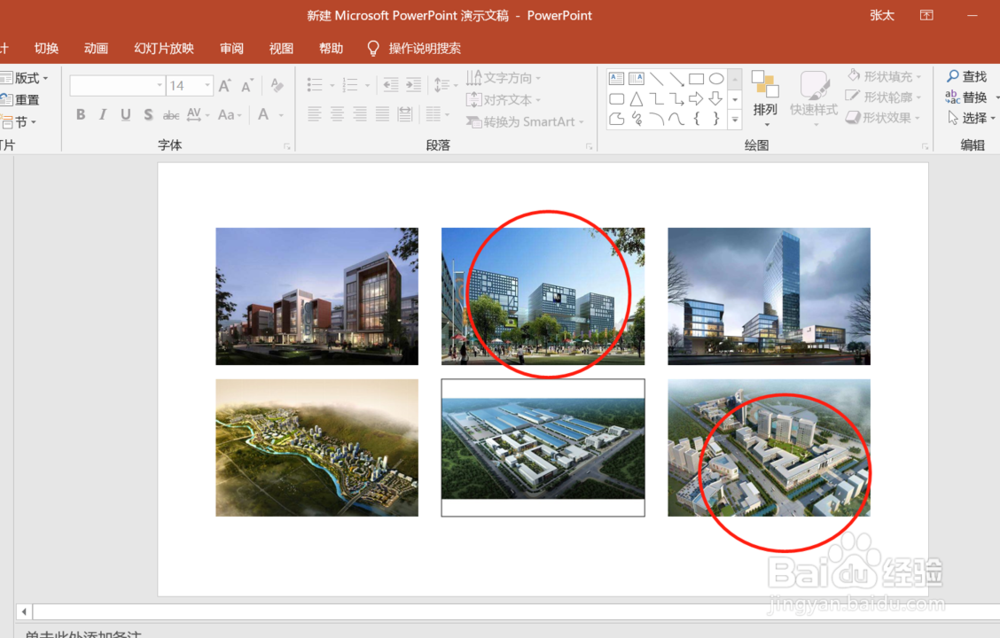 6/8
6/8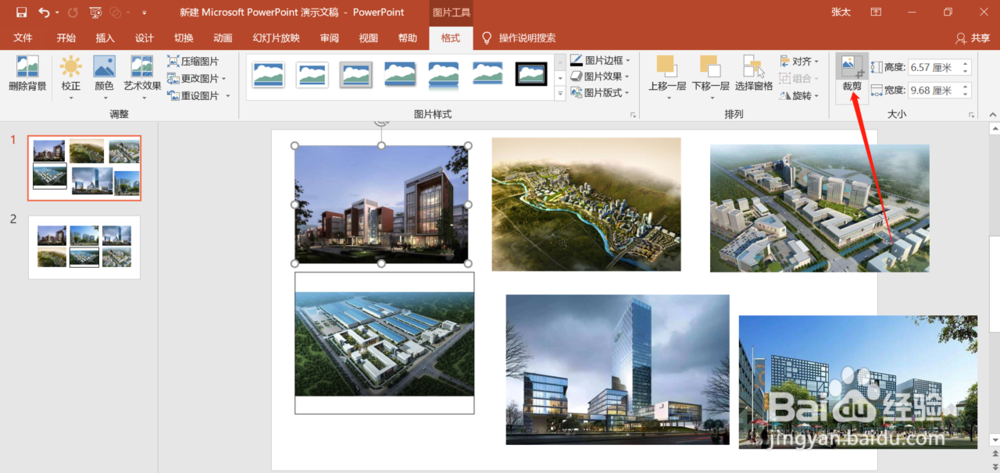
 7/8
7/8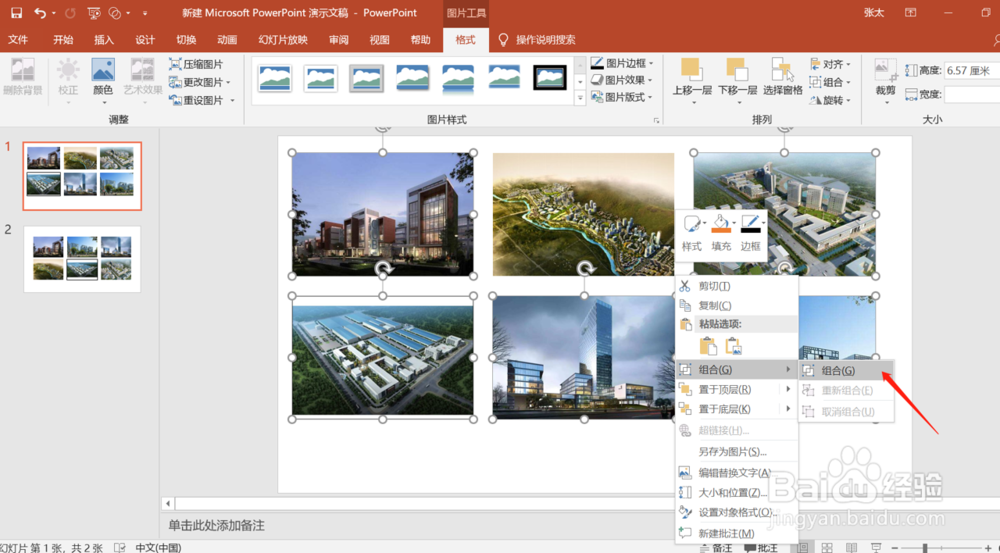 8/8
8/8 图片排列
图片排列
新建一个PPT文件
 2/8
2/8打开文件,插入一张空白幻灯片
 3/8
3/8网上搜索下载6张图片,插入幻灯片
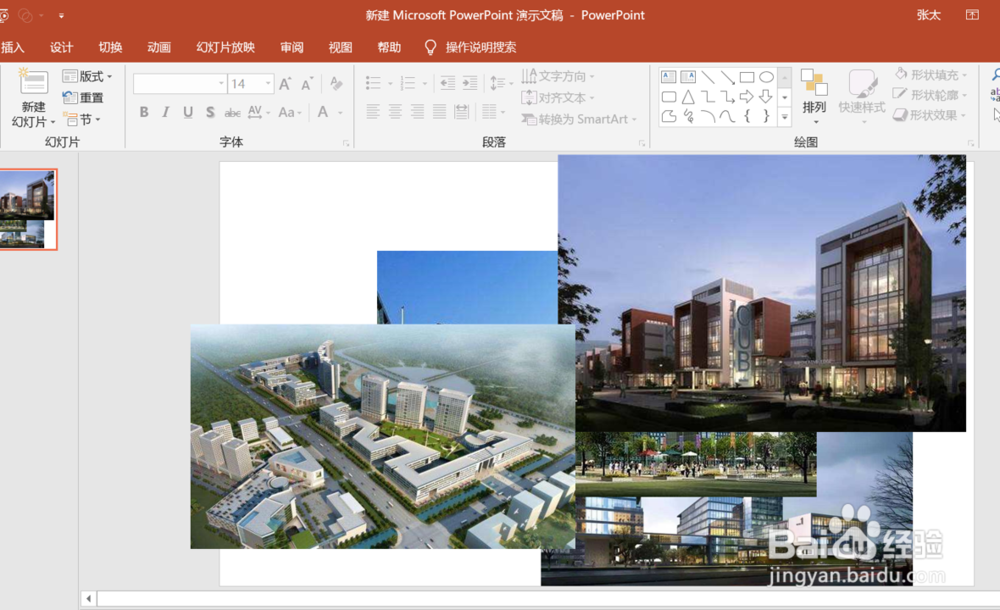 4/8
4/8可以用伸缩来调整图片的大小,将所有图片大小调整成一致。
 5/8
5/8首选将一张图片缩放到合适大小,然后其他图片同样缩放的跟第一张图片一样大小,然后调整位置,就可以得到排列整齐的图片,但是这种方法问题就是图片会被压缩变形,不好看。
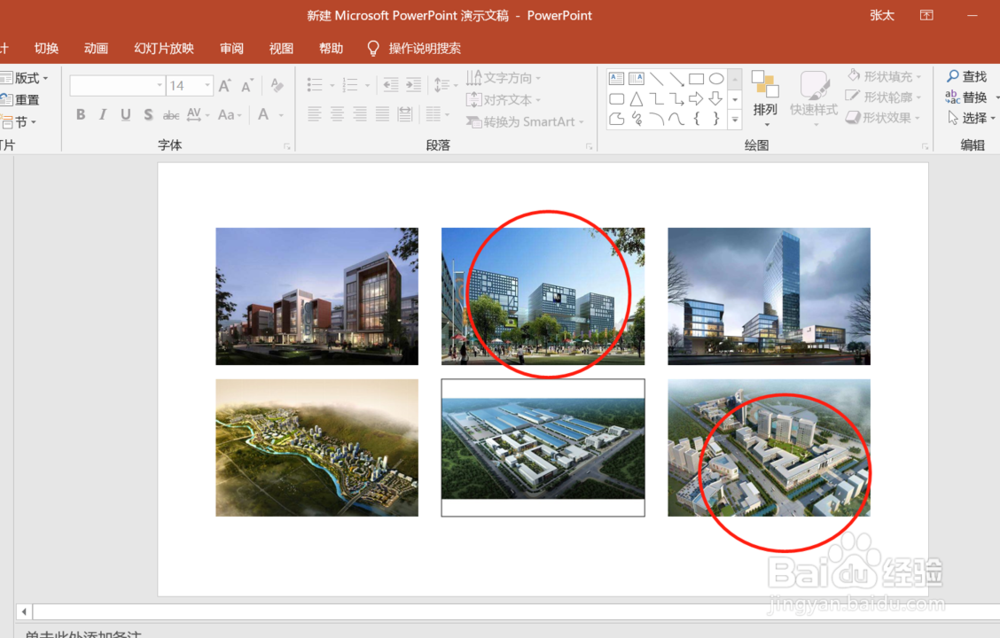 6/8
6/8接下来我们说第二种方法,首先按住shift,将第一张图片等比例缩放成合适大小。然后将其他图片等比例缩放(其中一个边缩放到跟第一张图案一样,另外一个边稍长),然后选中一张图片,点击 裁剪,将长边裁剪成跟第一张图片大小一样,其他图片也这样操作。这样的图片不会被压缩变形。
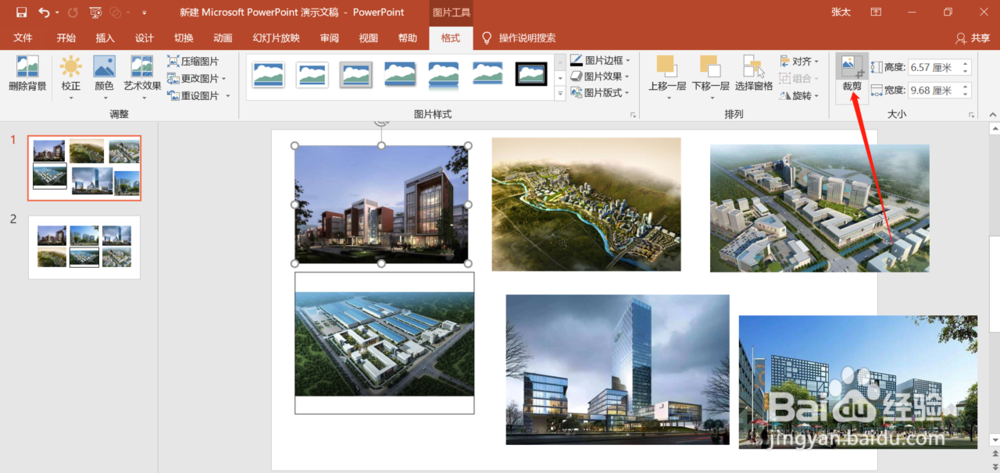
 7/8
7/8将裁剪完后的图片排列整齐,然后选中,右击 选择组合。
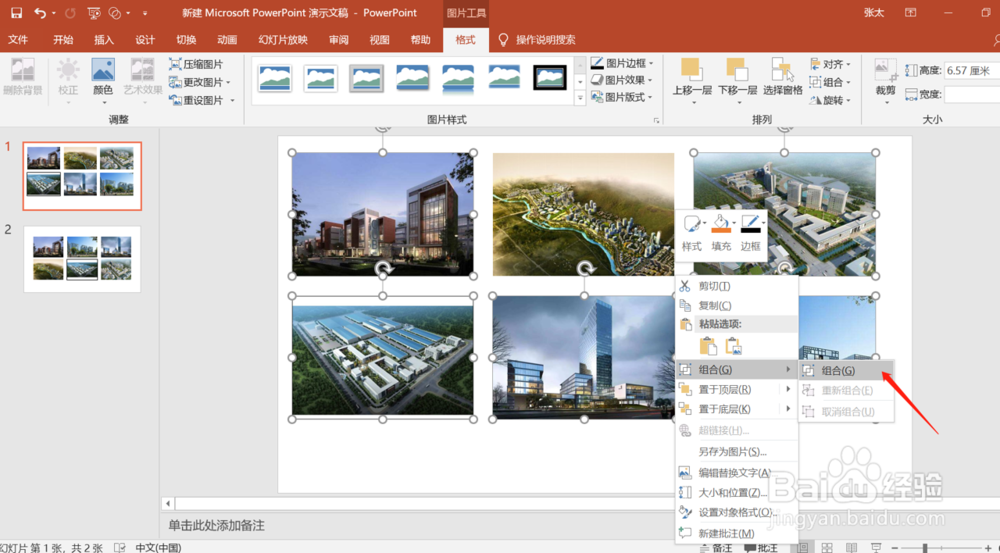 8/8
8/8这时候六张图片变成了一个整体,不怕不小心挪动图片造成排列不整齐。调整位置,可以看到图片已经被排列整齐
 图片排列
图片排列 版权声明:
1、本文系转载,版权归原作者所有,旨在传递信息,不代表看本站的观点和立场。
2、本站仅提供信息发布平台,不承担相关法律责任。
3、若侵犯您的版权或隐私,请联系本站管理员删除。
4、文章链接:http://www.1haoku.cn/art_269796.html
上一篇:Premiere如何自动刷新生成文件
下一篇:沟通的重要性与必要性有哪些
 订阅
订阅